Jak odblokować telefon z Androidem [grudzień 2020]
Opublikowany: 2018-05-21![Jak odblokować telefon z Androidem [grudzień 2020]](/uploads/article/11349/aAxYfpuWOOLnO9yn.jpg)
Wszyscy tam byliśmy. Przypadkowo zbyt wiele razy wpisujesz nieprawidłowe hasło w telefonie i nagle zostajesz zablokowany na dobre. Dzięki zdjęciom naszych przyjaciół i rodziny, całej naszej kolekcji muzycznej i naszej bibliotece kontaktów zapisanych na naszych urządzeniach, nie można oczekiwać twardego resetu telefonu, jeśli coś pójdzie nie tak z hasłem na urządzeniu.
Jeśli ciekawi Cię, jak działa odblokowywanie telefonu, niezależnie od tego, czy próbujesz dostać się do zablokowanego urządzenia, czy po prostu chcesz się upewnić, że przypadkowo się nie zablokowałeś, trafiłeś do właściwego przewodnika. Oto jak odblokować telefon z Androidem.
W tym artykule opisano, jak przejść przez blokadę bezpieczeństwa w telefonie, jeśli telefon został zablokowany lub wyłączony. Jeśli szukasz sposobów na odblokowanie telefonu z Androidem, aby móc go używać u innych operatorów, zapoznaj się z naszym przewodnikiem, aby sprawdzić, czy Twój telefon jest odblokowany tutaj! Jeśli zastanawiasz się, jak sprawdzić stan zablokowania telefonu, zapoznaj się z naszym przewodnikiem tutaj.
Zapomniane hasła
Szybkie linki
- Zapomniane hasła
- Wypróbuj warianty swojego kodu dostępu
- Znajdź mój telefon komórkowy (tylko urządzenia Samsung)
- Ostatnia deska ratunku: resetowanie urządzenia
- Kopia zapasowa + przywracanie ustawień fabrycznych
- Odblokowywanie telefonu z prędkością
- Inteligentna blokada
- Odciski palców
- Notatki i przypomnienia
- Menedżery haseł
- ***
Twój telefon wyświetli komunikat, że zbyt wiele razy wprowadziłeś zły kod blokady ekranu. Niezależnie od tego, czy jest to usterka, zapomniałeś hasła, czy coś innego, musisz wrócić do telefonu, ponieważ jest to tak ważna część twojego codziennego życia.
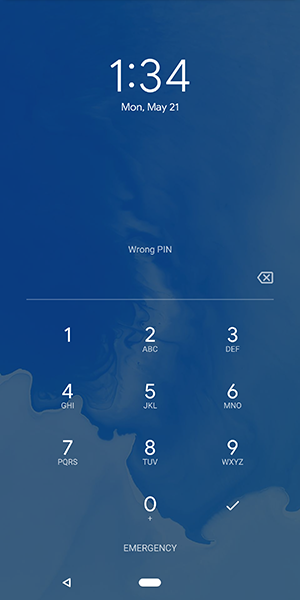
Wypróbuj warianty swojego kodu dostępu
Czy jesteś całkowicie pewien, że nie pamiętasz swojego hasła? Pierwszą radą, jaką dalibyśmy ci, jest upewnienie się, że twoje hasło nie jest pomylone lub że nie zapomniałeś kluczowego fragmentu hasła, który akurat znajduje się na końcu frazy. Wielu z nas często zapomina o drobnych poprawkach do haseł, które dodaliśmy, aby nasze urządzenia były tak bezpieczne, jak to tylko możliwe. Oto kilka wskazówek, jak upewnić się, że pamiętasz każdy fragment kodu:
- Wielkie litery: jeśli używasz frazy kodu dostępu, być może zapomniałeś dodać do tekstu wielkich liter. Pamiętaj również o prawidłowym umieszczeniu wielkich liter; wszyscy zapomnieliśmy prawidłowego słowa lub litery, które należy pisać z wielkiej litery w hasłach takich jak to.
- Liczby: Czasami zapominasz o numerze dodanym do hasła kilka dni temu. Jeśli Twoje hasło brzmi „WaterInJuly382”, upewnij się, że pamiętasz o wprowadzeniu części „382” hasła. Nie zdziw się, jeśli przypadkowo zapomnisz dodać numery. Zdarza się najlepszym z nas.
- Znaki specjalne: Podobnie jak wielkie litery, czasami dodajemy znaki specjalne do naszych kodów dostępu, aby uczynić je tak złożonymi, jak to możliwe, tylko po to, aby zapomnieć o znakach zaledwie kilka godzin później. Zastanów się, czy dodałeś do kodu wykrzyknik, znak dolara lub inny znak specjalny w celu ochrony danych. Może to mieć znaczenie między zgubieniem hasła a zapisaniem danych.
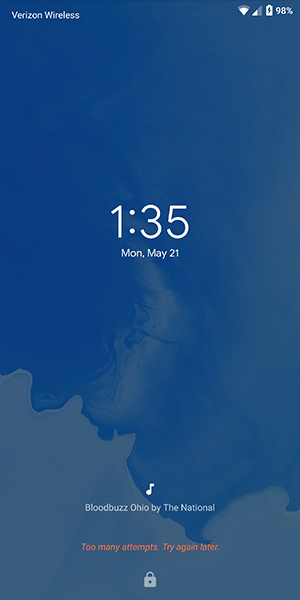
Znajdź mój telefon komórkowy (tylko urządzenia Samsung)
Własne narzędzie Find My Mobile firmy Samsung zawiera dodatkową funkcję, której nie oferuje narzędzie Google Find My Device. Find My Mobile jest podobny do Find My Device lub Find My iPhone na iOS, ale opracowany przez firmę Samsung specjalnie dla ich urządzeń.
Find My Mobile może zlokalizować telefon za pomocą GPS, włączyć alarm dźwiękowy, a nawet zdalnie wykonać kopię zapasową danych za pomocą aplikacji internetowej oferowanej przez Samsung. Ważniejsze jest jednak to, że aplikacja może odblokować urządzenie z komputera, nawet jeśli zapomniałeś hasła.
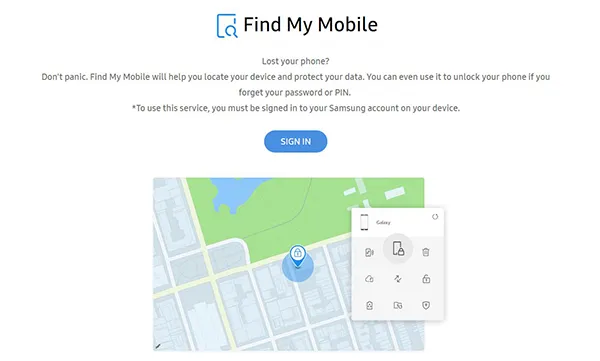
Jest pewien haczyk — jeśli nie skonfigurowałeś konta Samsung na urządzeniu Galaxy S, to nie zadziała. Podobnie jak większość narzędzi Samsunga, do zalogowania się na stronie i odblokowania urządzenia potrzebne jest konto Samsung. Zakładając, że skonfigurowałeś swoje konto Samsung - i nie zapomniałeś hasła do tego konta - powinieneś być w stanie odblokować urządzenie za pomocą aplikacji internetowej Find My Mobile tutaj. Wszystko, co musisz zrobić, to zalogować się na swoje konto Samsung, wybrać opcję zdalnego odblokowania urządzenia i gotowe.
Należy pamiętać, że zdalne odblokowanie urządzenia usuwa dane biometryczne z urządzenia, więc wszelkie odciski palców lub skany tęczówki zapisane na urządzeniu będą musiały zostać ponownie dodane do telefonu — niewielka cena za zapisanie danych urządzenia w końcu.
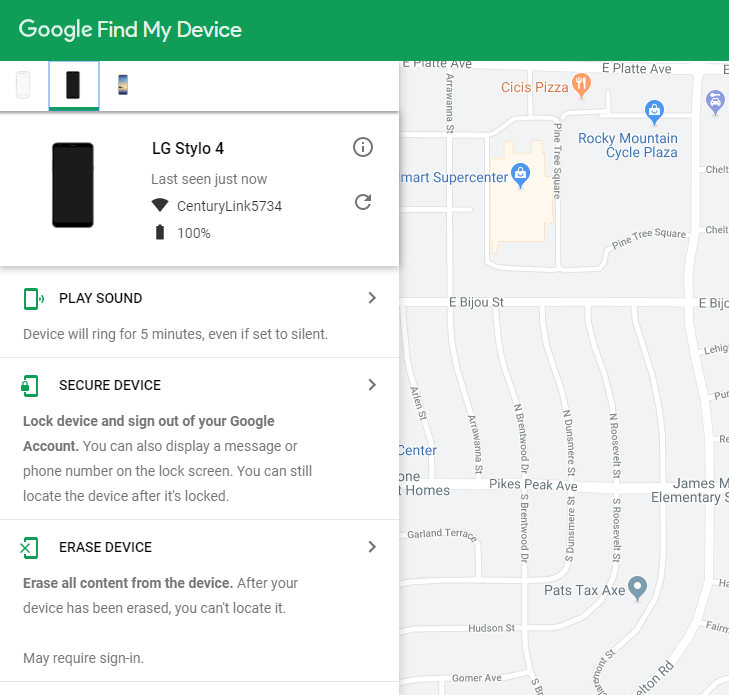
Jak wspomnieliśmy, Google ma podobne narzędzie dla wszystkich telefonów z Androidem o nazwie „Znajdź moje urządzenie”, które oferuje tylko opcję blokowania urządzenia, a nie jego odblokowywania. Jeśli nie pamiętasz hasła, wszystko, co zrobi funkcja Znajdź moje urządzenie, to zlokalizowanie urządzenia za pomocą GPS, ponowne zablokowanie ekranu i usunięcie danych; nie odblokuje ekranu z chmury.
Ostatnia deska ratunku: resetowanie urządzenia
Niestety, dzięki ulepszeniom bezpieczeństwa dodanym do Androida 5.0 i nowszych, większość nowoczesnych urządzeń, które nie zostały wyprodukowane przez Samsunga, będzie musiała zostać zresetowana, aby ominąć hasło. Tak, oznacza to, że konieczne będzie ponowne skonfigurowanie telefonu od zera, ponowne pobranie aplikacji, muzyki i wszelkich innych treści zapisanych na urządzeniu mobilnym.
Ponieważ nie możesz uzyskać dostępu do menu ustawień, aby przywrócić ustawienia fabryczne telefonu, musisz użyć przycisków sprzętowych w telefonie, aby wywołać resetowanie, lub skorzystać ze strony Znajdź moje urządzenie Google w przeglądarce internetowej, aby zresetować telefon. Oto jak wykonać każdy krok:
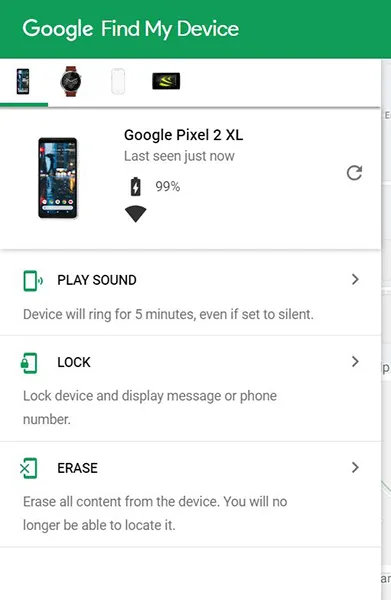
Jeśli korzystasz ze strony Znajdź moje urządzenie Google, załaduj tutaj adres URL, zaloguj się na swoje konto Gmail i upewnij się, że jest wybrany Twój telefon. Po prawej stronie wyświetlacza zobaczysz układ Map Google z wyświetlaczem pokazującym bieżącą lokalizację telefonu.
Po lewej stronie wyświetlacza zobaczysz kartę z trzema opcjami: Odtwórz dźwięk, Zablokuj i Wymaż. Kliknij opcję Wymaż, aby automatycznie uruchomić resetowanie urządzenia. Pamiętaj, że aby ta metoda działała, telefon musi być włączony i podłączony do Internetu.
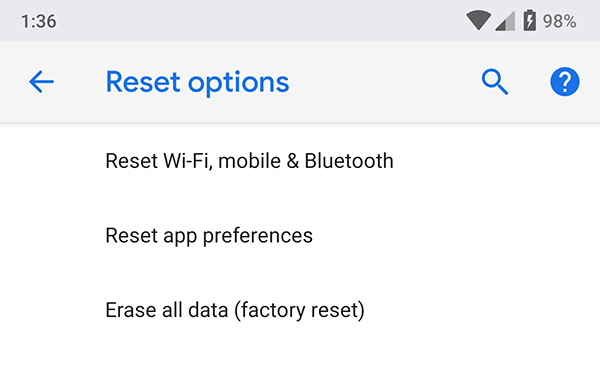
Teraz, jeśli nie masz dostępu do komputera i nie możesz użyć funkcji Znajdź moje urządzenie do przywrócenia telefonu przez Internet, musisz polegać na drugiej metodzie. Aby ręcznie wymazać urządzenie i zresetować telefon, musisz użyć przycisków sprzętowych do załadowania do systemu odzyskiwania urządzenia.
Metoda resetowania klucza jest wykonywana nieco inaczej na każdym telefonie, więc najlepszą opcją jest wyszukanie modelu telefonu w Google za pomocą słów kluczowych „rozruch do odzyskiwania”. Niektóre urządzenia, takie jak linia telefonów Samsunga, są dość łatwe do uruchomienia w celu odzyskania; wyłączasz telefon i naciskasz określoną kombinację przycisków.
Inne telefony, takie jak Pixel 2 XL firmy Google, są znacznie bardziej wybredne, wymagając naciśnięcia i przytrzymania jednego klawisza oraz naciśnięcia i zwolnienia drugiego we właściwym czasie, aby uruchomić odzyskiwanie. Istnieje tak wiele różnych metod dla różnych telefonów z Androidem, że w zasadzie konieczne jest wyszukanie właściwej metody dla twojego urządzenia.
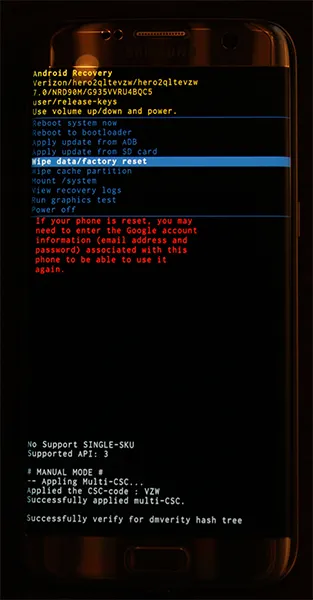
- Po uruchomieniu w trybie odzyskiwania użyj przycisków zwiększania i zmniejszania głośności urządzenia, aby przewijać listę, aż dojdziesz do „Wyczyść dane / Przywróć ustawienia fabryczne”.
- Użyj przycisku zasilania, aby wybrać tę opcję, a następnie potwierdź wybór na następnym ekranie.
Twój telefon zacznie się resetować; upewnij się, że telefon jest wystarczająco naładowany, aby mógł działać przez co najmniej 30 minut bez umierania. Po ponownym uruchomieniu telefonu z powrotem do ekranu menu możesz skonfigurować urządzenie, logując się ponownie na konto Google, którego używasz w telefonie. Ważne jest, aby używać tego samego konta Google, którego używałeś w telefonie przed zresetowaniem.
Android ma wbudowany protokół bezpieczeństwa znany jako ochrona przywracania ustawień fabrycznych lub „blokada aktywacji”, który wymaga, aby ostatnio zresetowany telefon miał to samo konto Google, co poprzednio używane na urządzeniu, aby uniemożliwić złodziejowi natychmiastowe użycie skradzionego telefonu. Jeśli nie masz hasła do swojego konta Google, możesz je zresetować, ale może to oznaczać, że nie będziesz mógł zalogować się do telefonu przez 24 godziny po zresetowaniu.
Kopia zapasowa + przywracanie ustawień fabrycznych
Prawdopodobnie najlepsza kombinacja rzeczy do zrobienia wymaga wcześniejszego planowania i skonfigurowania kopii zapasowej danych telefonu w Google Cloud. W ten sposób, nawet jeśli z jakiegoś powodu musisz zresetować telefon, rozsądnie aktualny zestaw danych telefonu będzie dostępny, nienaruszony i gotowy do przywrócenia telefonu do działania. Do tego potrzebne będzie konto Google.
Aby skonfigurować kopię zapasową, wykonaj następujące kroki.
- Przejdź do Ustawień w telefonie.
- Wybierz System->Kopia zapasowa .
- Wybierz kopię zapasową Google .
- Wybierz Utwórz kopię zapasową teraz .

Twój telefon skopiuje teraz krytyczne dane na Twoje konto Google.

Przywracanie z kopii zapasowej jest proste. Po zresetowaniu telefonu i ponownym podłączeniu konta Google do telefonu automatycznie przywróci dane z kopii zapasowej. Wykonanie kopii zapasowej zajmuje tylko kilka minut w przypadku połączenia Wi-Fi, a nawet mniej, jeśli regularnie tworzysz kopię zapasową telefonu — nabierz nawyku tworzenia kopii zapasowej każdej nocy, gdy kładziesz się spać, a zawsze będziesz mieć prawie prawdziwy -czas tworzenia kopii zapasowej telefonu.
(Chcesz tworzyć kopie zapasowe nie tylko telefonu? Możesz skorzystać z jednego z tych szybkich przenośnych dysków twardych o pojemności 4 TB firmy Toshiba. Możesz tworzyć kopie zapasowe wszystkich komputerów w domu i nadal mieć miejsce na tysiąc filmów).
Odblokowywanie telefonu z prędkością
Jeśli nie masz problemów z dostaniem się do telefonu, ale chcesz się upewnić, że telefon jest bezpieczny, jednocześnie odblokowując go z dużą szybkością, aby ułatwić sobie dzień, mamy kilka rad. Istnieje wiele opcji odblokowywania urządzenia, a wszystkie one ułatwiają odblokowywanie telefonu i zapobiegają sytuacji, w której zapomnisz kodu telefonu.
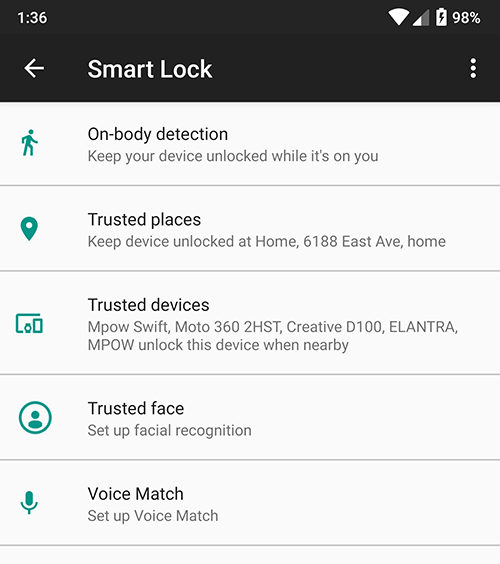
Inteligentna blokada
Smart Lock to jedno z naszych ulubionych narzędzi na Androida, które jest niedostępne na innych platformach. Ułatwia upewnienie się, że Twój telefon jest zawsze bezpieczny, jednocześnie starając się nie przeszkadzać, gdy chcesz uzyskać dostęp do swojego urządzenia.
Uwaga: Smartlock działa tylko przez cztery godziny. Jeśli telefon jest bezczynny przez ponad cztery godziny, konieczne będzie ręczne odblokowanie go.
Smart Lock oferuje użytkownikom Androida kilka sposobów odblokowywania telefonów , gdy z niej korzystają, jednocześnie blokując je, gdy nie są w pobliżu. Aby włączyć inteligentną blokadę, musisz otworzyć menu ustawień na urządzeniu z Androidem i przejść do podmenu Zabezpieczenia. W sekcji „Bezpieczeństwo urządzenia” znajdziesz opcję Smart Lock. Wpisz swoje hasło lub hasło, aby wejść do Smart Lock, a powitają Cię (od momentu pisania) trzy unikalne opcje odblokowania telefonu. Rozbijmy każdy z nich:
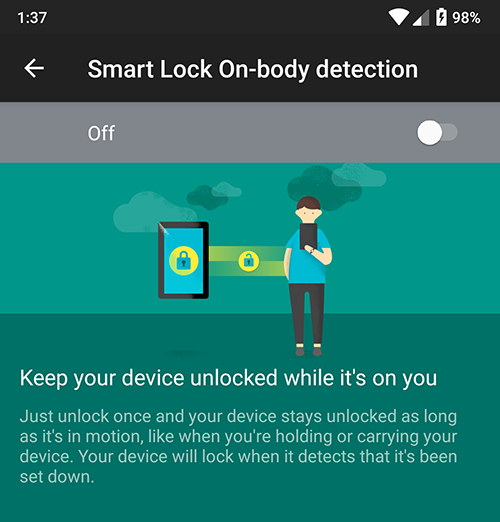
- Wykrywanie kontaktu z ciałem: to ustawienie umożliwia jednokrotne odblokowanie urządzenia przed wyłączeniem blokady tak długo, jak telefon znajduje się w dłoni lub przy Twojej osobie. Korzystając z szeregu czujników w smartfonie, urządzenie śledzi, kiedy jest używane, więc możesz wyłączyć wyświetlacz, ale trzymać telefon odblokowany, gdy trzymasz go w dłoni. Gdy telefon zorientuje się, że został odłożony, automatycznie ponownie się zablokuje, wymagając podania hasła. Nie jest to najbezpieczniejsza metoda, jaką oferuje Smart Lock, ale jest całkiem fajna.
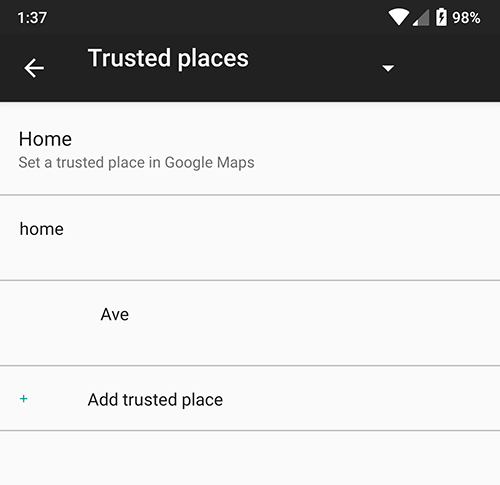
- Zaufane miejsca: funkcja zaufanych miejsc korzysta z GPS w telefonie, aby wykryć, że znajdujesz się w wybranej przez Ciebie bezpiecznej lokalizacji, i automatycznie blokuje telefon. Gdy tylko opuścisz swoją lokalizację, telefon ponownie się zablokuje, zapewniając bezpieczeństwo Tobie i Twojemu urządzeniu.
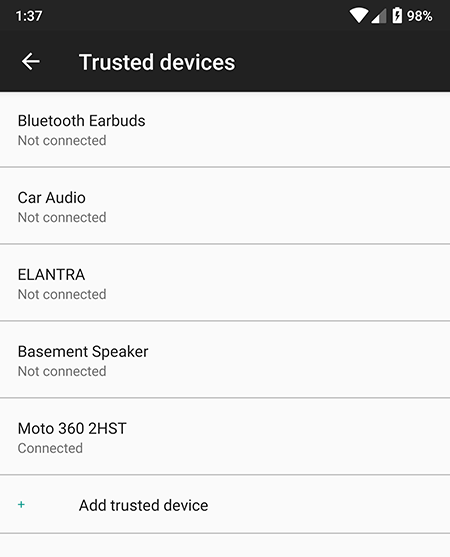
- Zaufane urządzenia: może to być najlepsza z pięciu opcji Smart Lock, ponieważ jest idealna do zabezpieczania urządzeń, gdy jesteś w pobliżu, i blokowania telefonu, gdy wychodzisz. Ta opcja umożliwia odblokowanie telefonu podczas sparowania z gadżetami. Smartwatche i monitory aktywności są do tego idealne, ale pomagają też odblokować telefon podczas jazdy samochodem wyposażonym w Bluetooth, biegania ze słuchawkami Bluetooth lub sparowania z zestawem głośników Bluetooth.
Możesz włączyć tylko jeden lub wszystkie trzy z nich, więc nie martw się, jeśli podoba Ci się pomysł Zaufanych urządzeń, ale nie chcesz korzystać z wykrywania na ciele.
Jeśli Smart Lock sprawia, że czujesz, że nie możesz odpowiednio zabezpieczyć smartfona podczas włączania tych ustawień, nie musisz się martwić. Każdy smartfon z systemem Android z włączoną funkcją Smart Lock ma możliwość ręcznego zablokowania urządzenia, wymagając podania hasła lub odcisku palca w celu prawidłowego korzystania z urządzenia.
U dołu ekranu blokady znajduje się mała ikona blokady, która umożliwia wybór ręcznego zablokowania telefonu.
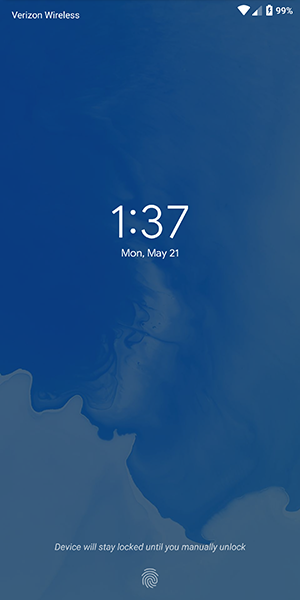
Gdy to zrobisz, telefon wyświetli małe powiadomienie informujące, że urządzenie zostało ręcznie zablokowane i pozostanie zablokowane, dopóki nie będziesz gotowy do ręcznego odblokowania za pomocą odcisku palca (jeśli włączone) lub hasło.
Ręczne zablokowanie telefonu powoduje wyłączenie wszystkich inteligentnych blokad, więc nawet jeśli włączysz zaufane urządzenie Bluetooth, będziesz musiał wprowadzić hasło lub hasło albo użyć odcisku palca do odblokowania urządzenia, jeśli masz włączone zabezpieczenia biometryczne.
Omówimy więcej o odciskach palców w poniższej sekcji, a dokładniej o tym, jak uniemożliwić wykorzystanie danych biometrycznych przeciwko Tobie w nadchodzących wersjach Androida.
Odciski palców
Prawie każde urządzenie z Androidem w 2018 roku ma czujnik odcisków palców wyposażony w korpus urządzenia, co pozwala na łatwy dostęp do treści bez konieczności wprowadzania kodu dostępu za każdym razem, gdy używasz telefonu. Odciski palców nie są idealną metodą odblokowywania, ale są szybkie, bezpieczne i łatwe w użyciu.
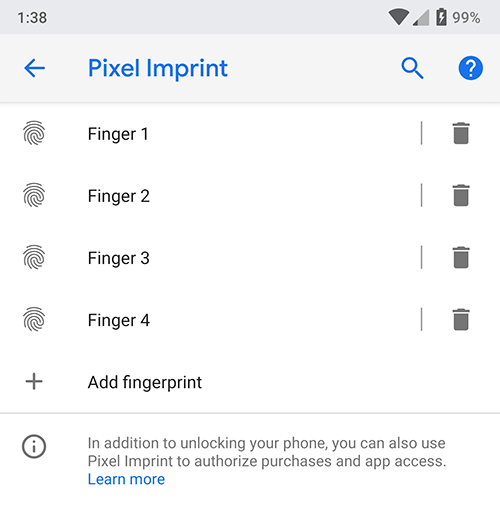
Jeśli nie używasz odcisków palców do odblokowywania telefonu, jednym z kroków, które możesz zrobić, aby nigdy nie zapomnieć hasła, jest ustawienie odcisku palca w telefonie tak, aby odblokowywał się palcem, który nie jest kciukiem ani palcem wskazującym.
Na przykład spróbuj użyć małego palca lub palca serdecznego, aby zaprogramować odcisk palca, nie czyniąc tego oczywistym. Jeśli obawiasz się, że organy ścigania zmusiją Cię do odblokowania telefonu, co jest palącą kwestią, która staje się coraz bardziej powszechna, możesz całkowicie uniknąć odcisku palca. Jeśli urządzenie jest wyłączone, do uzyskania dostępu wymagany jest kod odblokowania ekranu, ponieważ zastępuje on wszelkie skany odcisków palców.
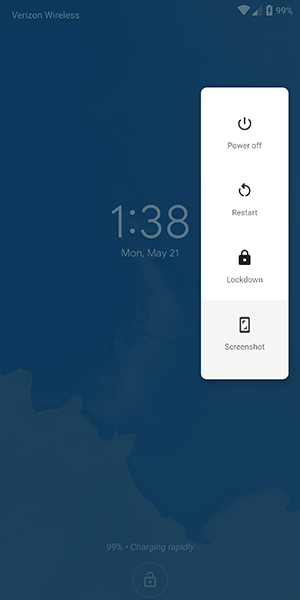
Wreszcie, jeśli nadal martwisz się rejestrowaniem odcisków palców na urządzeniu z Androidem ze względów bezpieczeństwa, nadchodząca wersja Androida P ma wbudowaną funkcję bezpieczeństwa, która pozwala szybko wyłączyć skanowanie odcisków palców, jeśli znajdziesz się w niebezpieczeństwie zmuszony do odblokowania urządzenia.
Ta opcja, nazwana „Blokada” w menu ustawień, umożliwia natychmiastowe wyłączenie zarówno odcisków palców, jak i funkcji Smart Lock, po prostu za pomocą opcji wyświetlanej w menu zasilania na ekranie blokady. Wyłącza te funkcje tylko dla jednej blokady, ale jeśli jesteś w sytuacji i martwisz się, że funkcje biometryczne lub inteligentne blokady mogą zostać użyte przeciwko tobie, jest to świetna opcja, aby poczuć się bezpieczniej.
Notatki i przypomnienia
Jeśli jesteś typem osoby, która lubi używać złożonego hasła na swoim telefonie i nie chce korzystać z którejkolwiek z funkcji inteligentnego odblokowania, którą wyróżniliśmy powyżej, możesz rozważyć użycie wyświetlania tekstu na ekranie blokady jako sposobu na zostaw sobie przydatne notatki i wskazówki, które znacznie ułatwią zapamiętanie hasła.
Każde urządzenie z Androidem dostępne obecnie na rynku obsługuje umieszczanie wiadomości na ekranie blokady i możesz wyświetlać dość długie wiadomości. Podczas gdy większość ludzi używa tego jako sposobu na oznaczenie swojego telefonu (przykład w Androidzie to „Joe's Android”), możesz również użyć go do ustawienia, co oznacza stare wskazówki dotyczące hasła z systemu Windows i innych systemów operacyjnych na komputery stacjonarne.

Na przykład, jeśli ustawiłeś hasło jako imię i datę urodzenia swojej córki (np. „elizabeth1217”), możesz ustawić przypomnienie na ekranie blokady jako „odrodzenie”, dla „ e liza b eth1217”. ” Nadal będziesz musiał popracować nad zapamiętaniem liczb i poprawnych słów, które pasują do innych treści, ale może to znacznie pomóc w zapamiętaniu hasła bez ujawniania go. Ponownie, jest to całkowicie opcjonalne, sposób, w jaki użytkownicy mogą zapamiętać swoje długie hasła bez konieczności ich rozdawania lub zapisywania.
Menedżery haseł
Ta ostatnia wskazówka jest dla tych z nas, którzy słyną z zapominania haseł i haseł. Jeśli zawsze martwisz się utratą hasła do telefonu i zablokowaniem, możesz spróbować użyć menedżera haseł, takiego jak Lastpass lub 1Password, który pozwala zapisać wszystkie hasła w jednym miejscu za pomocą jednego odblokowania, co zwykle wymaga dość długa fraza, aby uzyskać dostęp do haseł. Polecamy Lastpass dla początkujących menedżerów haseł, ponieważ jest bezpłatny i działa ze wszystkimi urządzeniami po wyjęciu z pudełka.
Zalecamy zapisanie hasła w bezpiecznym miejscu w domu, a następnie zapisanie hasła telefonu w Lastpass na przechowanie. Może się to wydawać dziwnym wyborem i na pewno nie przyspieszy procesu odblokowywania, jeśli zapomnisz hasła, ale zawsze dobrze jest mieć kopię zapasową metody odblokowania, aby zapewnić bezpieczeństwo danych telefonu.
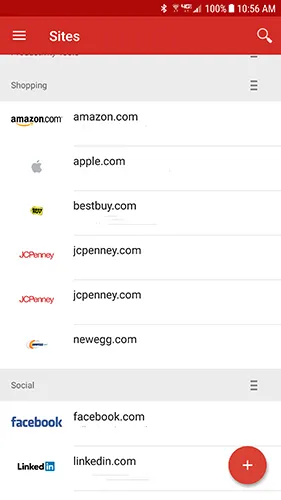
***
Hasła blokady ekranu urządzenia służą do ochrony prywatnych informacji przed intruzami. Jedną z najlepszych rzeczy w funkcjach blokady ekranu Androida jest to, że telefonu nie można wyłączyć bez wprowadzenia odpowiednich informacji o dostępie. Jeśli Twój telefon zostanie kiedykolwiek skradziony, można go śledzić tylko wtedy, gdy jest włączony i podłączony do Internetu. Zakładając, że ktoś zabrał Twój telefon, nadal możesz go widzieć, dopóki bateria się nie rozładuje lub nie wymyślą, jak go zresetować.
